
Em tamanho de tela e qualidade de voz, o iPad é realmente uma excelente escolha para usuários que querem assistir filmes, jogar games ou ouvir músicas. Para a maioria, ouvir uma boa música no iPad é um hábito comum. Pode ser muito relaxante quando o dia termina e tudo o que você quer é ouvir suas músicas favoritas no iPad. Entretanto, muitas pessoas têm dificuldades em colocar músicas no iPad. Aqui você aprenderá como transferir músicas para o iPad com os três métodos a seguir.
Três Métodos de Transferir Músicas para o iPad
- Gerenciador de celular profissional
- Ferramenta de transferência padrão
- Ferramenta de transferência wireless
Gerenciador de Smartphone da Apowersoft – Transfira Músicas Entre Aparelhos Apple e o PC
Esta ferramenta prática tem sido muito bem avaliada no mercado mobile pelas suas poderosas funções de gerenciamento, transferência, backup, restauração e gravação de tela no iOS. Na realidade, o programa não só consegue transferir músicas como também quase qualquer tipo de arquivo entre o PC e o iPad, como fotos, vídeos, toques, mensagens de voz, notas, contatos, mensagens e muito mais. Vamos mostrar como usar o melhor gerenciador de arquivos para iOS para resolver o problema de como passar músicas para o iPad sem usar o iTunes.
- No PC, procure no navegador ou clique diretamente no link abaixo para baixar este programa gerenciador.Baixar
- Inicie-o e conecte o seu iPad ao PC com um cabo USB. Em segundos, os dispositivos se conectarão com sucesso e as informações do seu iPad serão mostradas na interface do app.
- Clique no ícone “Música” na parte superior e você poderá gerenciar todas as músicas do iPad. Clique no botão “Importar”, selecione as músicas que deseja do seu computador, aperte em “Abrir” e as músicas serão transferidas para o iPad em instantes.

Observação:
Antes de conectar, certifique-se de que você tem o iTunes instalado no PC. Entretanto, você não precisa iniciar o iTunes para usar este gerenciador de smartphone.
iTunes – A Ferramenta de Gerenciamento Padrão para Aparelhos Apple
Todos sabemos que o iTunes é a ferramenta de gerenciamento especializada para usuários iOS, desenvolvida pela própria Apple. Com o iTunes, você certamente pode sincronizar músicas com o iPad.
- Inicie o iTunes no PC e conecte o iPad ao computador com um cabo USB.
- Clique no ícone de celular no canto superior esquerdo e depois em “Música” abaixo de “No Meu Dispositivo”.
- Arraste as músicas do PC e solte-as na lista de reprodução do lado direito do iTunes.

Contras:
- É necessário usar um cabo USB.
- Exportar músicas para o PC não é fácil.
Veja outra ferramenta que pode ajudar você a transferir músicas do PC para o iPad sem usar nenhum fio.
iCloud – Transfira Arquivos Entre o iOS e o PC Sem Fio
Na verdade, o iCloud é a ferramenta de backup padrão para dispositivos iOS. Mesmo assim, ele pode ser usado para enviar músicas do computador para o iPad.
- Em um navegador no PC, visite “icloud.com” e faça login com seu Apple ID.
- Clique em “iCloud Drive” e depois em “Upload” para transferir músicas do computador para o iPad. A função de arrastar e soltar também está disponível.
- Verifique as músicas baixadas no “iCloud Drive” do seu iPad.
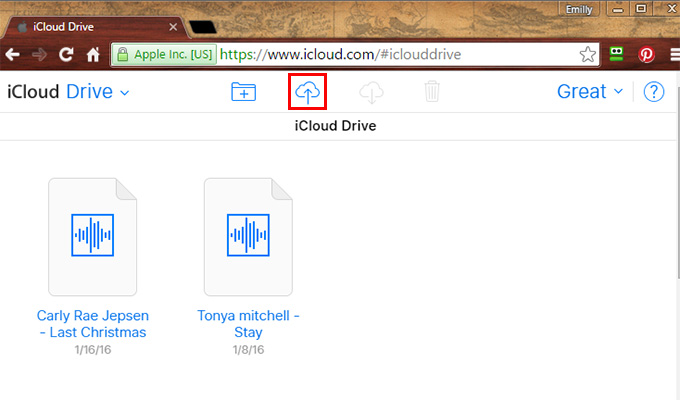
Contras:
- Conexão com a internet necessária.
- Não consegue transferir músicas do iPad para o PC.
- Músicas não serão sincronizadas para o reprodutor multimídia do iPad. Ao invés disso, você poderá escutá-las apenas no iCloud Drive.
Conclusão
Usando os três métodos acima, você pode copiar músicas para o iPad sem nenhum problema. Entretanto, usando o iTunes não é fácil exportar músicas do iPad para o PC. Quanto ao iCloud, você não pode aproveitar as músicas transferidas no reprodutor multimídia padrão do iPad. Por isso, o Gerenciador de Smartphone da Apowersoft é a opção ideal para gerenciar as músicas no iPad.

Deixe seu Comentário